반복되는 아침 출근 준비, 조금이라도 더 편하고 효율적으로 만들 수 있다면 정말 좋겠죠?
갤럭시 스마트폰 사용자라면 꼭 알아야 할 ‘빅스비 루틴’ 기능을 활용하면, 출근 시간마다 자동으로 Wi-Fi 켜기, 벨소리 변경, 앱 실행 등 다양한 작업을 자동화할 수 있어요.
이번 글에서는 출근 시간에 딱 맞는 자동화 루틴을 만들기 위한 빅스비 루틴 설정법부터 추천 설정 예시, 꿀팁까지 전부 알려드릴게요.
매일 아침을 조금 더 여유롭게 시작하고 싶다면 꼭 끝까지 읽어보세요!
빅스비 루틴이란?
빅스비 루틴은 삼성 갤럭시 스마트폰에 탑재된 자동화 기능으로, 사용자의 생활 패턴이나 조건에 따라 특정 작업을 자동으로 실행해 주는 스마트 기능입니다.
예를 들어, 집에 도착하면 Wi-Fi를 켜고, 블루투스를 끄며, 화면 밝기를 낮추는 등의 설정을 조건 + 동작 조합으로 자동으로 실행할 수 있죠.
| 구성 요소 | 설명 |
|---|---|
| 조건(When) | 시간, 위치, 디바이스 상태 등 다양한 조건 설정 가능 |
| 동작(Then) | Wi-Fi, 소리모드, 앱 실행, 메시지 보내기 등 자동 실행 작업 |
이 기능은 평소 자주 반복하는 행동을 자동화해 시간을 절약하고 편의성을 높이는 데 큰 도움을 줍니다.
특히 출퇴근 시간, 수면 전, 운동 중 등 특정 상황에 맞는 자동화 루틴을 만들어두면 생활이 훨씬 간편해져요.
출근 루틴을 만들기 위한 준비 단계
출근 시간을 자동화하기 위해서는 먼저 빅스비 루틴 기능을 사용할 수 있도록 몇 가지 준비를 해야 합니다. 아래 단계를 차근차근 따라해 보세요.
- 빅스비 루틴 기능 활성화설정 → 유용한 기능 → 빅스비 루틴 항목을 켜주세요.
- 루틴 접근 위치 확인알림창을 아래로 내린 후, 빠른 설정창에서 빅스비 루틴 아이콘을 찾아 고정시켜두면 더 편리합니다.
- 자신의 출근 패턴 점검몇 시에 알람이 울리고, 어떤 앱을 사용하며, 출근길에 필요한 설정은 무엇인지 정리해 보세요.
💡 TIP: 출근 루틴에는 Wi-Fi, 소리모드, 지도 앱 실행, 날씨 확인 등을 조합하면 아주 유용해요!
실전! 출근 시간 루틴 설정 예시
이제 실전입니다! 아침 7시에 자동으로 출근 준비를 돕는 루틴을 하나 만들어보겠습니다.
예시 루틴: 매일 아침 7시에 자동으로 소리모드 전환 → Wi-Fi 끄기 → 네비게이션 앱 실행
- 루틴 추가빅스비 루틴 앱 → '+' 버튼 클릭
- 조건 설정조건(When) → 특정 시간 선택 → 매일 07:00
- 동작 설정동작(Then) → 다음 항목들을 추가:
- 소리 모드 변경 → 소리모드로 전환
- Wi-Fi 끄기
- 지도 앱 실행 → 'T맵' 또는 '카카오내비' 등
- 루틴 이름 지정루틴 이름: ‘출근 준비 자동화’
위와 같은 루틴을 만들어두면 매일 아침 자동으로 필요한 기능이 실행되어 출근 준비가 훨씬 수월해집니다.
👉 추가로 넣을 수 있는 동작 예시 보기
- 특정 사람에게 메시지 전송
- 블루투스 이어폰 자동 연결
- 뉴스 앱 자동 실행 등
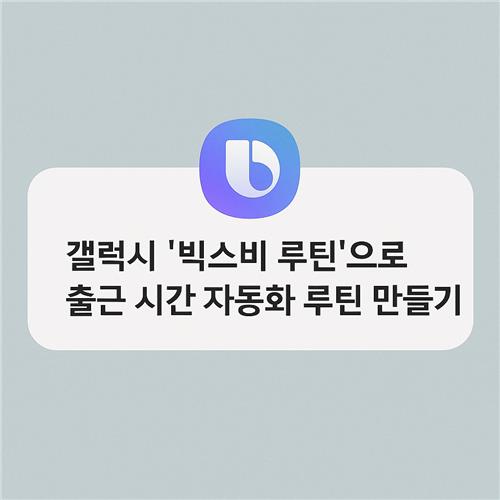
활용 팁과 주의사항
빅스비 루틴을 제대로 활용하면 일상이 훨씬 편리해지지만, 몇 가지 유용한 팁과 주의사항을 알면 더 똑똑하게 사용할 수 있어요!
✅ 체크포인트 1: 시간 설정 시 ‘반복 요일’ 선택은 필수입니다. 평일에만 작동하도록 하려면 월~금만 체크하세요.
✅ 체크포인트 2: 앱 실행 동작은 화면이 켜진 상태일 때만 확실하게 동작하는 경우가 많아요.
✅ 체크포인트 3: Wi-Fi, 블루투스 설정은 다른 앱에서 동시에 설정할 경우 충돌할 수 있어요.
⚠️ 주의: 루틴이 제대로 작동하지 않을 경우, 배터리 절약 모드가 루틴 실행을 방해할 수 있어요. 설정 > 배터리에서 루틴 앱의 백그라운드 사용을 허용해 주세요.
빅스비 루틴은 작은 설정 하나로도 큰 편리함을 주는 기능이니, 다양한 조건을 조합해 나만의 루틴을 만들어보세요!
자주 묻는 질문 (FAQ)
Q1. 빅스비 루틴은 모든 갤럭시 기기에서 사용할 수 있나요?
아니요. 안드로이드 9.0 이상이 설치된 갤럭시 S, 노트, Z 시리즈 일부 모델부터 지원됩니다.
Q2. 위치 기반 루틴은 정확한가요?
GPS와 Wi-Fi 신호를 함께 사용하는 경우 정확도가 높아지며, 실내에서는 다소 차이가 있을 수 있어요.
Q3. 루틴이 실행되지 않을 때 해결 방법은?
배터리 최적화 해제, 앱 권한 확인, 루틴 앱 캐시 삭제 등을 시도해 보세요.
Q4. 루틴 실행 시 알림을 끌 수 있나요?
네, 루틴 설정 화면에서 ‘실행 시 알림 표시’ 옵션을 꺼서 조용히 실행되게 할 수 있어요.
Q5. 루틴은 동시에 여러 개 실행되나요?
동시에 여러 루틴이 실행될 수 있으며, 일부 설정이 겹치는 경우 우선순위가 적용됩니다.
Q6. 내가 만든 루틴을 백업할 수 있나요?
삼성 계정에 연동된 상태라면 Smart Switch를 통해 루틴도 백업 및 복원이 가능합니다.
마무리 및 참고 링크
출근 시간마다 반복되는 작업들, 이제는 갤럭시 빅스비 루틴 하나면 충분히 자동화할 수 있어요.
처음엔 조금 낯설 수 있지만, 한번 설정해두면 매일 아침이 더 여유롭고 편안해질 거예요.
여러분만의 루틴을 만들어보고, 어떤 설정이 가장 유용했는지 댓글로도 공유해주세요!
참고할만한 공식 링크
태그 정리
갤럭시, 빅스비 루틴, 스마트폰 자동화, 출근 루틴, 삼성 기능, 루틴 설정, 일상 자동화, 알림 자동화, 위치 기반 루틴, 스마트폰 팁
관련된 사이트 링크
위 링크들을 통해 더 깊이 있는 정보와 다양한 사용 사례를 확인해보세요!
태그 정리
갤럭시, 빅스비 루틴, 출근 자동화, 스마트폰 활용, 삼성전자, 루틴 설정법, 스마트폰 루틴, 시간자동화, 위치기반 루틴, 일상 자동화